今日は、生徒さんからのリクエストにお応えしましょう。
「先生、このシートには、たくさんのコメントが挿入されているんですよ。」
「それは賑やかですね。いくつくらい?」
「ざっと、100くらいですか。」
「それは、すごい。でも、必要なんでしょ。」
「私が、コメントを挿入したんじゃないんですよ。前任者から渡されたファイルなんですよ。
しかも、不要なコメントばかりで、全部削除したいんですよ。」
「がんばって、削除してください。セルを右クリックして『コメントの削除』をクリックしてくださいよ。」
「また、そうやってからかう。やりきれたもんじゃないですよ。助けてください。」
「ははは、冗談。分かりました。お手伝いしましょう。」
そんな訳で、今回は、下のような表があるとしましょう。
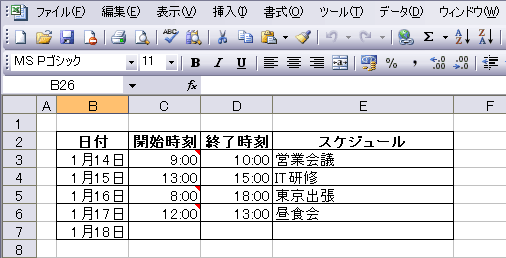
C列には、3つのコメントが設定されています。ひとつご覧いただきましょう。
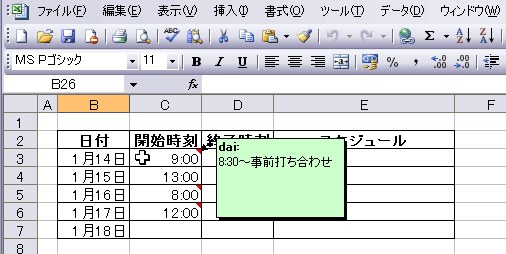
これらのコメントを、一度に削除するプログラムを作ります。
さっそくコードを書いてみましょう。
ALT + F11 で、VisualBasicEditorを起動します。
「挿入」→「標準モジュール」をクリックします。
これで、コードを記述する準備が整いました。
それでは、次のようにコードを書いてみてください。
一応画像も載せておきます。
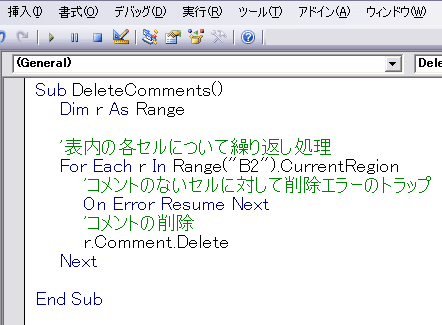
今回は、複雑な処理はありません。
セルを一つずつピックアップして、コメントを削除するだけです。
ただ、コメントのないセルに対しては、エラーが発生するので、
エラーのトラップを忘れないようにしてください。
それでは、Excelに切り替えてください。
プログラムを実行してみましょう。
Excel2003までは、「ツール」→「マクロ」→「マクロ」とクリックします。
Excel2007は、Altキーを押しながらF8キーを押してください。
今回記述したマクロ(プロシージャ)を選択して、実行ボタンをクリックします。

すると、瞬時に全てのコメントが削除されました。
「先生、ありがとう。助かりましたよ。」
「どういたしまして。それはそうと、コメントの背景の色は、自由に設定できるってご存知でした?」
「もちろんですよ。何となれば、画像だってコメントに入れられますよ。」
「さすが勉強家。たいしたもんだ。」
「いえいえ、まだまだ。」
「何をおっしゃる、うさぎさん。」
「いやいや。」
こうして、たわいもない会話が続くのでした。
だい
「先生、このシートには、たくさんのコメントが挿入されているんですよ。」
「それは賑やかですね。いくつくらい?」
「ざっと、100くらいですか。」
「それは、すごい。でも、必要なんでしょ。」
「私が、コメントを挿入したんじゃないんですよ。前任者から渡されたファイルなんですよ。
しかも、不要なコメントばかりで、全部削除したいんですよ。」
「がんばって、削除してください。セルを右クリックして『コメントの削除』をクリックしてくださいよ。」
「また、そうやってからかう。やりきれたもんじゃないですよ。助けてください。」
「ははは、冗談。分かりました。お手伝いしましょう。」
そんな訳で、今回は、下のような表があるとしましょう。
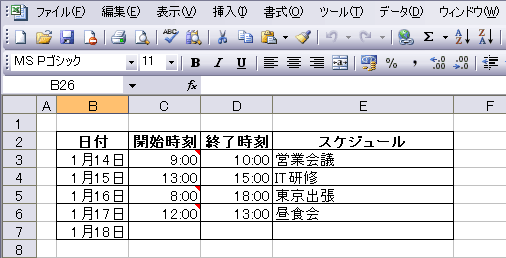
C列には、3つのコメントが設定されています。ひとつご覧いただきましょう。
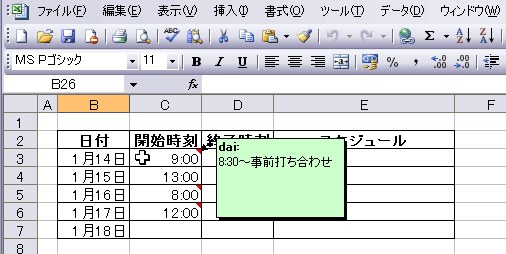
これらのコメントを、一度に削除するプログラムを作ります。
さっそくコードを書いてみましょう。
ALT + F11 で、VisualBasicEditorを起動します。
「挿入」→「標準モジュール」をクリックします。
これで、コードを記述する準備が整いました。
それでは、次のようにコードを書いてみてください。
Sub DeleteComments()
Dim r As Range
'表内の各セルについて繰り返し処理
For Each r In Range("B2").CurrentRegion
'コメントのないセルに対して削除エラーのトラップ
On Error Resume Next
'コメントの削除
r.Comment.Delete
Next
End Sub
一応画像も載せておきます。
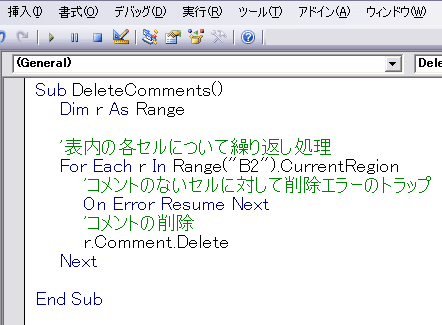
今回は、複雑な処理はありません。
セルを一つずつピックアップして、コメントを削除するだけです。
ただ、コメントのないセルに対しては、エラーが発生するので、
エラーのトラップを忘れないようにしてください。
それでは、Excelに切り替えてください。
プログラムを実行してみましょう。
Excel2003までは、「ツール」→「マクロ」→「マクロ」とクリックします。
Excel2007は、Altキーを押しながらF8キーを押してください。
今回記述したマクロ(プロシージャ)を選択して、実行ボタンをクリックします。

すると、瞬時に全てのコメントが削除されました。
「先生、ありがとう。助かりましたよ。」
「どういたしまして。それはそうと、コメントの背景の色は、自由に設定できるってご存知でした?」
「もちろんですよ。何となれば、画像だってコメントに入れられますよ。」
「さすが勉強家。たいしたもんだ。」
「いえいえ、まだまだ。」
「何をおっしゃる、うさぎさん。」
「いやいや。」
こうして、たわいもない会話が続くのでした。
だい















































パソコンカレッジ・スタッフの皆さん
よろしくお願い申し上げます。
PCスクールの講師がお仕事ですか?
エクセル・・・ 私も使いますが、思うように
できませ~ん。
そう、自分の思った通りにシートが出来ない、
BOOKが作れない・・・
まあ、今は仕事で使うことも無くなったのでい
いんですけどね。
ちなみに私は、PCの修理をしています。
ノート型専門ですけど。
これから、ちょくちょくお邪魔するかもしれませんけど、よろしくお願いいたします。
大助かりでした
ぶしつけにご質問させてください・・
お恥ずかしいんですがブログ記事を書いている時に半角英数がひらがななどに変換できない時が最近良く在るのですが・・
なぜなのでしょう・・何時もとかわらないようなことしかしてないのですが
特にコメントのお返事書いてるときになりようなのですが・・それは関係ないのでしょうか
一度かきかけて変換がきかないのでキャンセルしても一度開けると直ってます
お時間のあるときにでもご回答お願いいたします
応援PPP
信州上田は、昨日までものすごく寒かったです。
寒さに負けずに、お互い頑張りましょうね。
PCの修理をされているんですか!ぜひ教えてください。
ノートPCの液晶ディスプレイに赤い細い縦線が2本ほど入ってしまいました。消えません。こういう場合、どう対処したらいいのでしょうか。
よろしければアドバイスください。
IE8にアップグレードするといいかもしれませんよ。
僕も、応援PPしておきました♪
一応まだ生きてます^^; Blogもある。。。
ところで、
ある計算式があります。
0円~8000円までだと、0円
8340円~11999円までだと8340円
12000円~15999円までだと9030円
このあとえんえんと続くのですが、
まあIF関数でできるかなと思ったのですが
これを↓の▽ボタンみたいにスクロールして
「8340円~11999円」
「12000円~15999円」
というふうに出したいのです。
(絵面がみえるでしょうか??)
会社の書類なんですけど、
この計算式を見やすくしたいんです。
VBAでできますでしょうか?
ご指導お願いいたしますm(__)m
PS:JAVAの記事、引用するときはトラバ投げてくださいねw 自分が質問にいくまで気づかんかったです(そっちのBlogはもう閉店)
①ディスプレイの故障
②ディスプレイとマザーボードを接続するケー ブルの故障
この2点が主な原因です。
①の場合は交換しかありません
②の場合は、ケーブルを挿し直すと直る場合も 有りますが、ノートパソコンの場合は、ディ スプレイ部分を分解するのに技術が必要で す。
メーカーにもよりますが、私の会社の場合、通常ねじ止めと、爪での組み合わせが主流で機種によって組み合わせが違いますから、素人さんが分解すると、破損してしまいます。
ですから、分解はしないでください。
故障の場合、技術料金+部品代で終わりますが、自分で分解して破損した場合は、その部品の分も見積もりに乗せられます。
保証期間の場合はそのまま修理に出してください。
保証期間を過ぎていたら、無理な自己判断をせずに、修理を依頼してください。
また、外部ディスプレイを接続出来るなら1度接続してみてください。
外部ディスプレイで正常に表示されるならば、外部ディスプレイを購入するのもひとつの手です。
ノートPCの場合、部品代は大きさで違いますが、平均¥3~5万はします。それに技術料金が¥1~15000プラスになります。
外部ディスプレイでも同じ症状ならば、メイン基盤(マザーボード)の故障が考えられます。
メイン基盤の場合も部品代はディスプレイと同じ位はかかりますから、まずは出来るなら外部ディスプレイを接続してみてください。